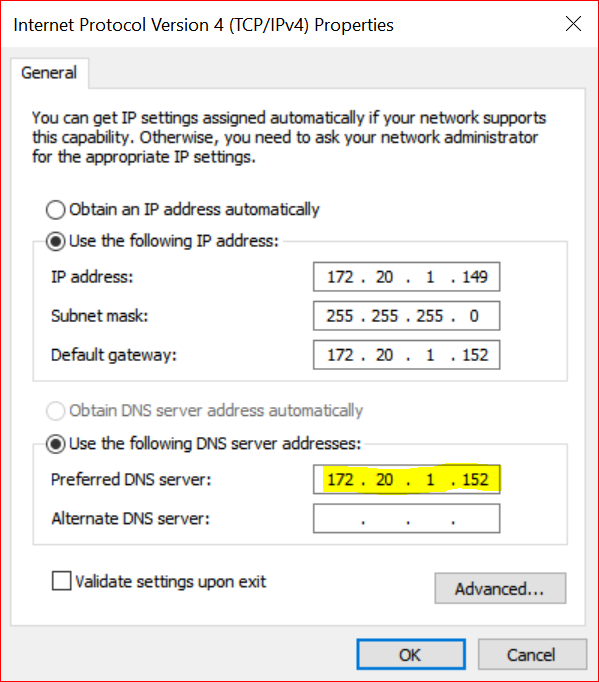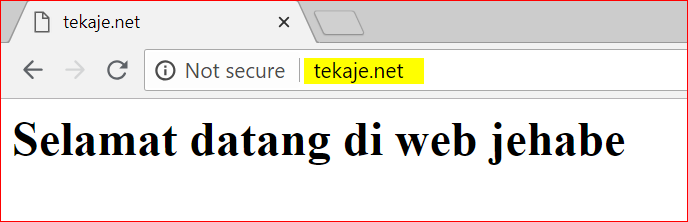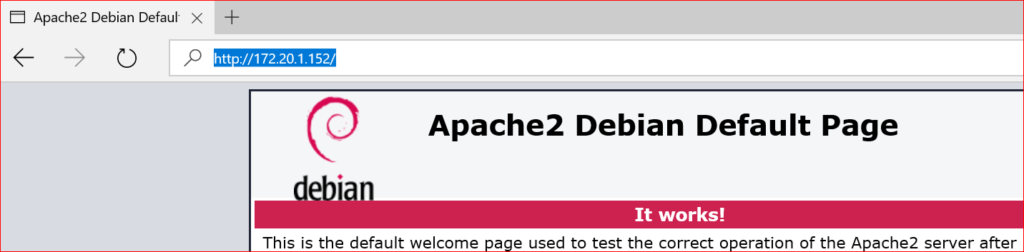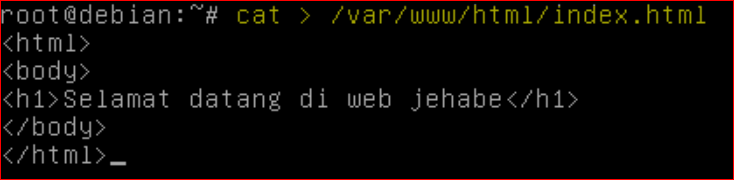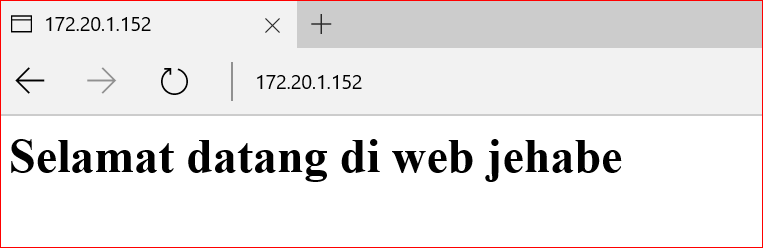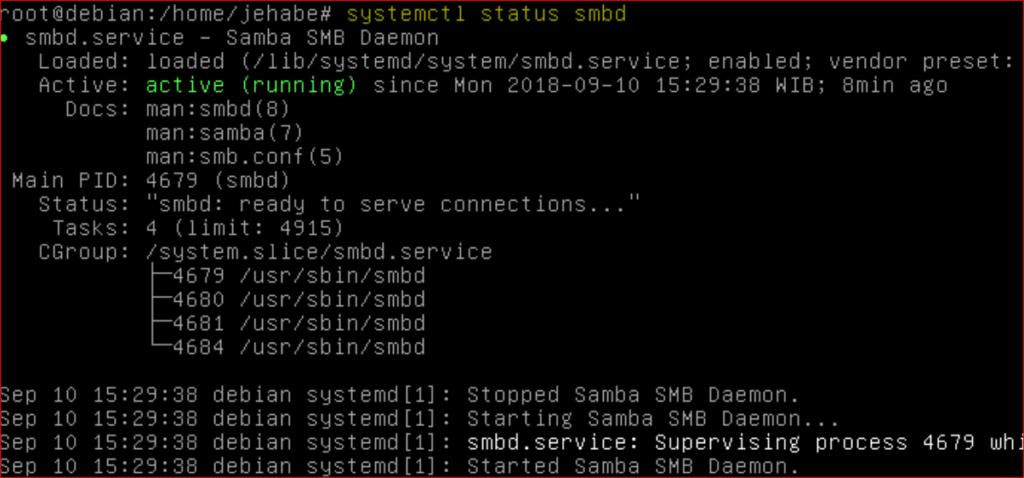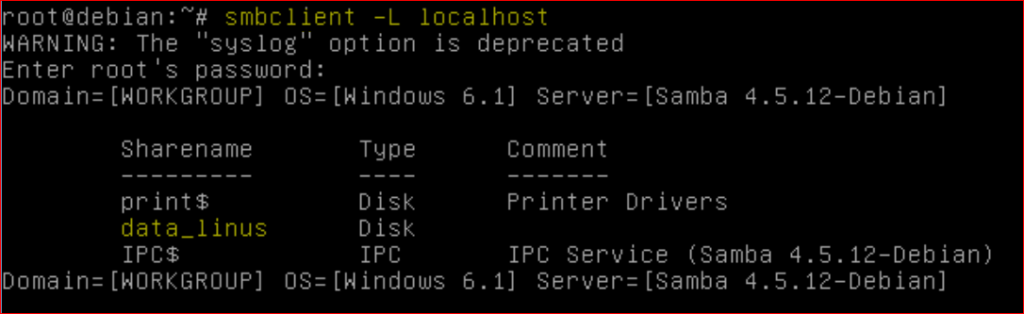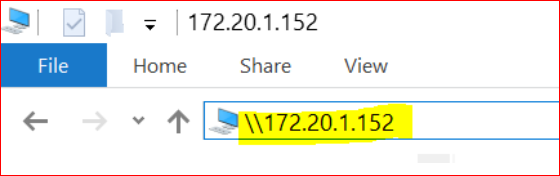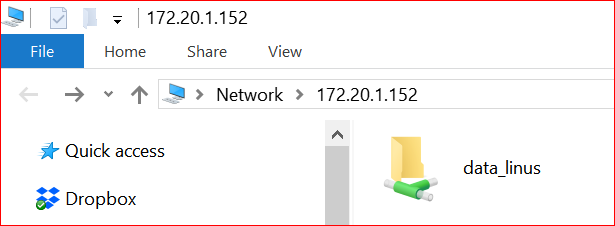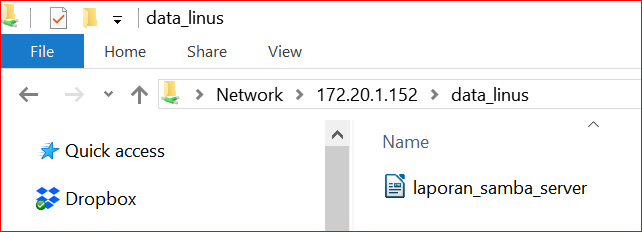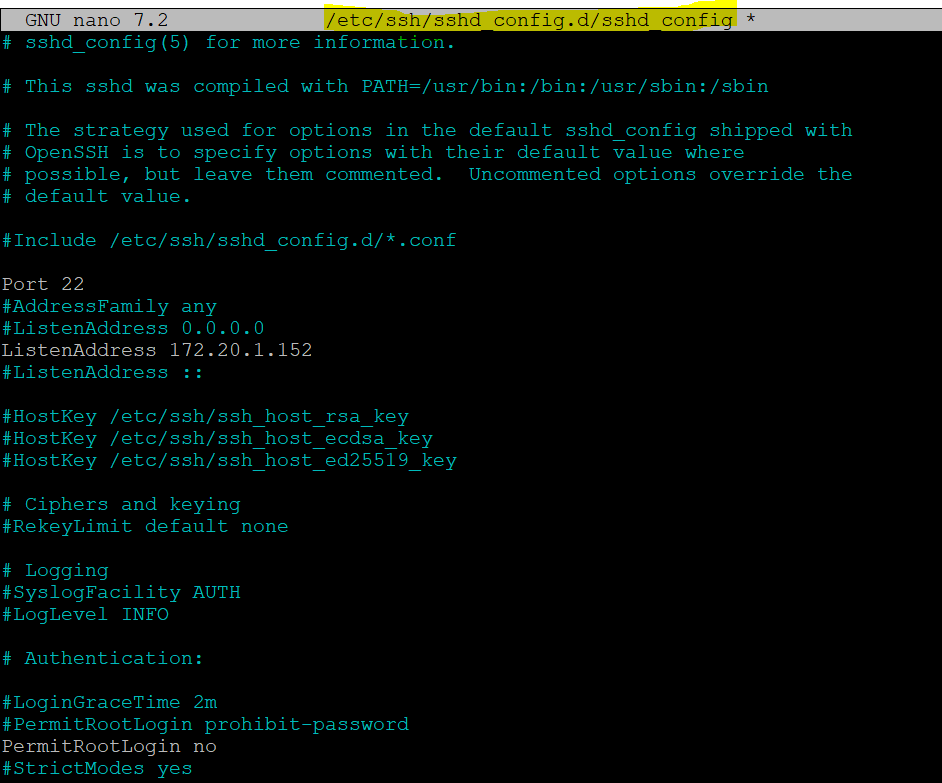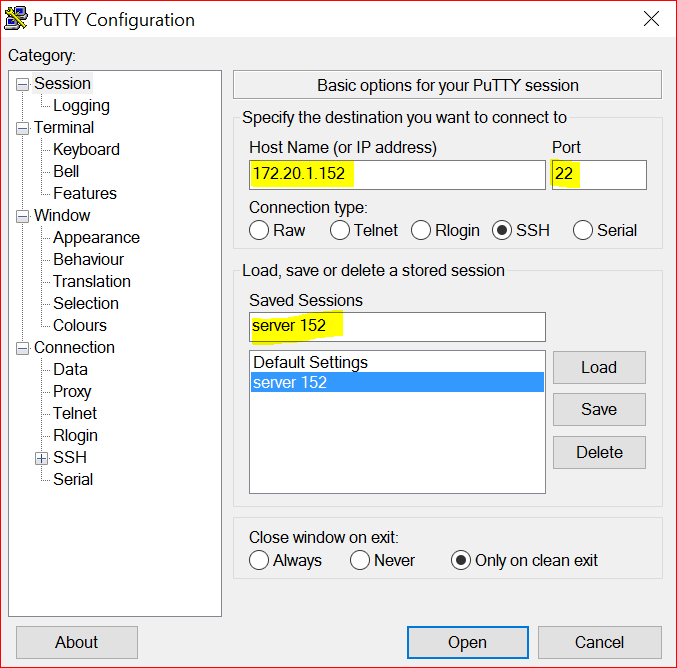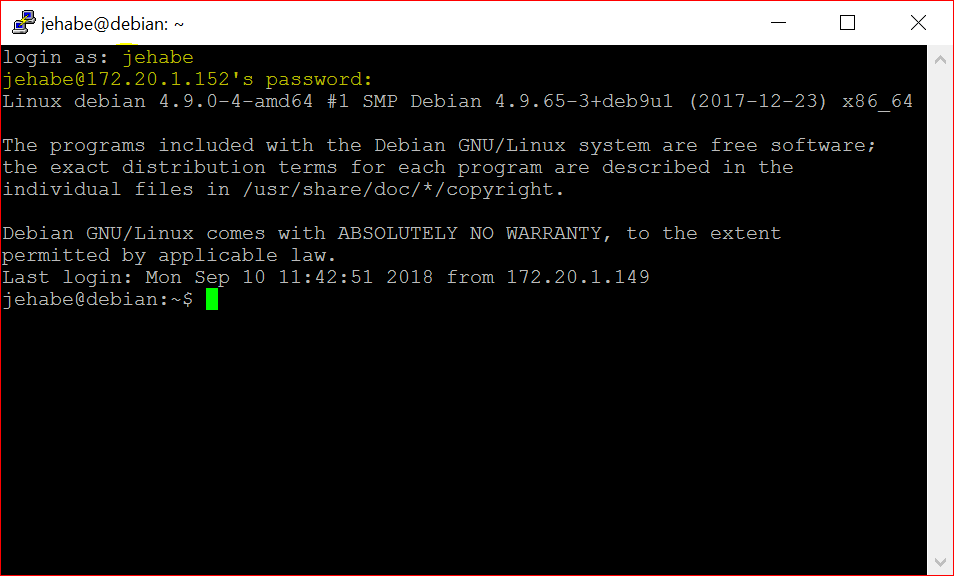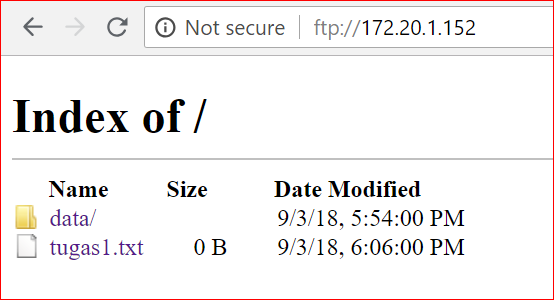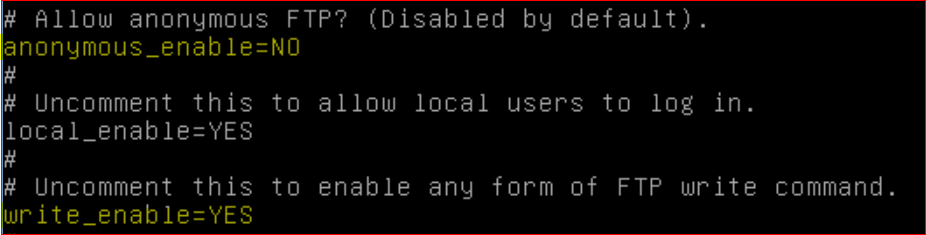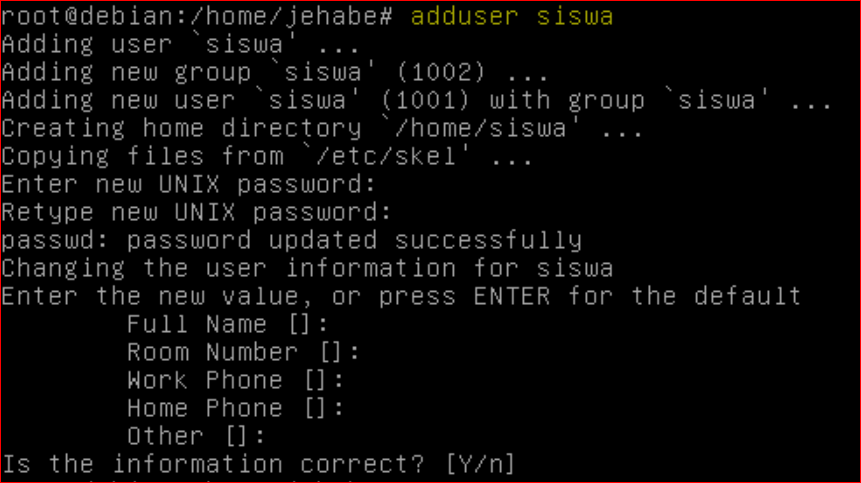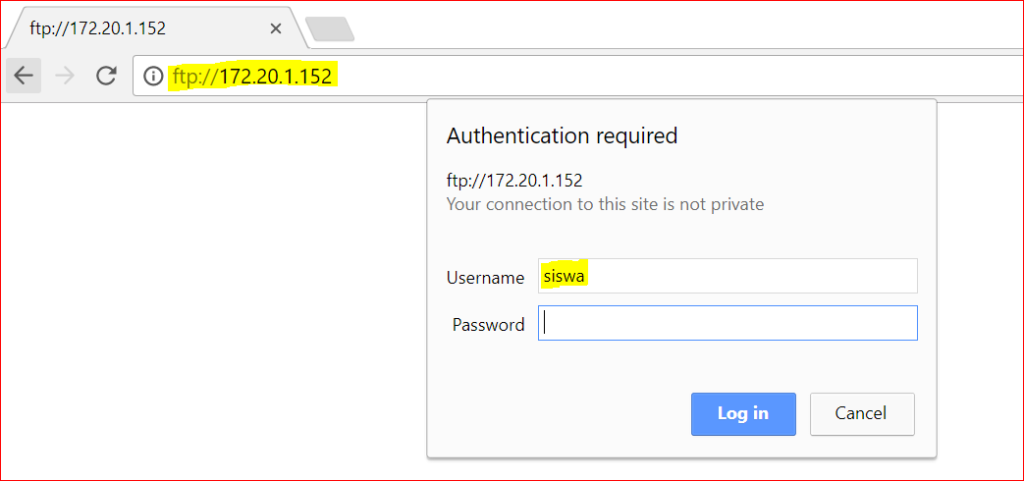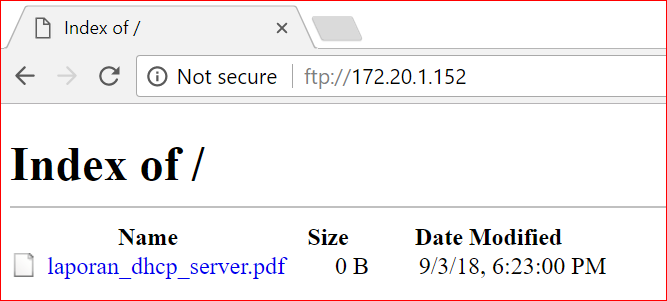DNS adalah singkatan dari Domain Name System, yaitu sebuah sistem yang menyimpan semua informasi data dari domain atau hostname dalam sebuah jaringan, tanpa adanya DNS, maka domain tidak bisa mentranslate atau menerjemahkan domain ke alamat IP.
PRAKTIKUM
Langkah 1. Instal paket bind9
![]()
Langkah 2. Buat domain: tekaje.net. File konfigurasi /etc/bind/named.conf.local
Buat forward zone dan reverse zone seperti contoh:
![]()
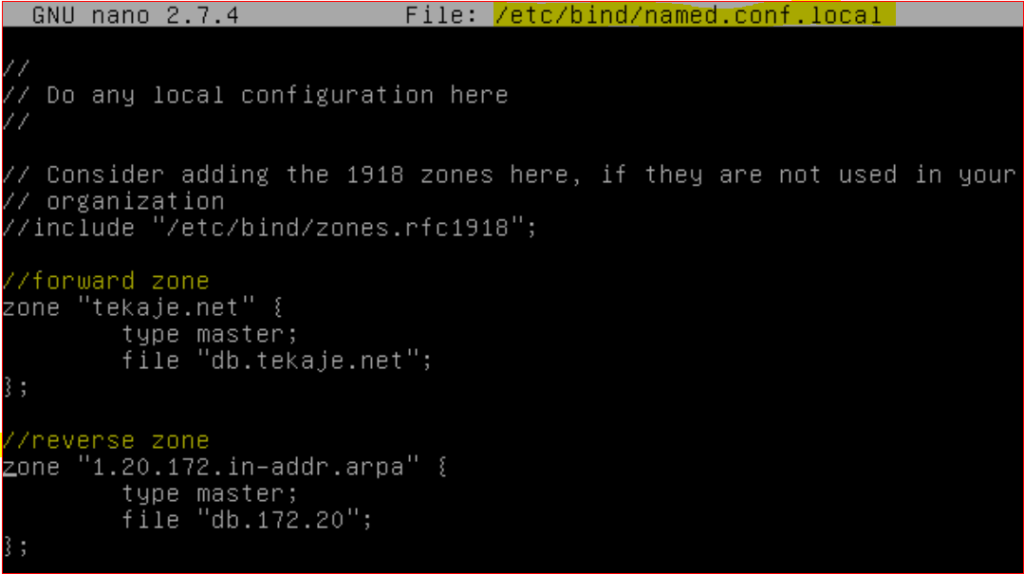
Langkah 3. salin file /etc/bind/db.local ke /var/cache/bind/db.tekaje.net

Langkah 4. Edit file /var/cache/bind/db.tekaje.net
![]()
Buat data forward seperti berikut:
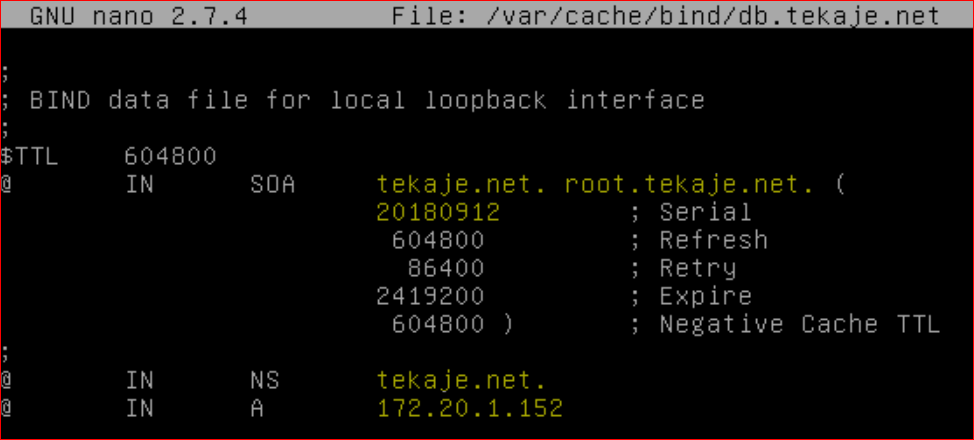
Langkah 5. salin fie db.tekaje.net menjadi db.172.20 yang ada di /var/cache/bind/

Langkah 6. Edit file /var/cache/bind/db.172.20
![]()
Buat data reverse seperti berikut:
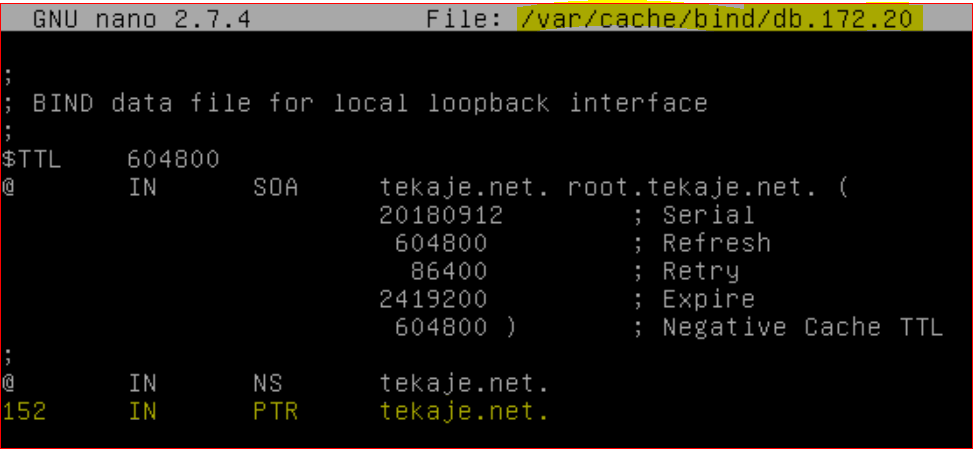
Langkah 7. Periksa data konfigurasi pada file named.conf.local, db.tekaje.net dan db.172.20 dengan perintah named-checkconf -z
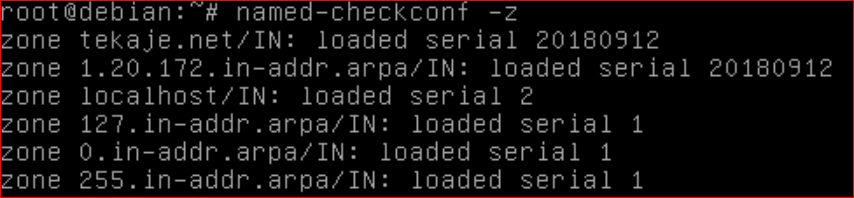
Dari keterangan di atas, semua data konfigurasi sudah benar.
Langkah 8. tambahkan DNS nameserver dari server Anda pada file resolv.conf
![]()

Langkah 9. restart layanan bind9

Langkah 10. Pengujian DNS Server dengan perintah netstat, nslookup, dan dig
memastikan port 53 aktif

pengujian dengan nslookup
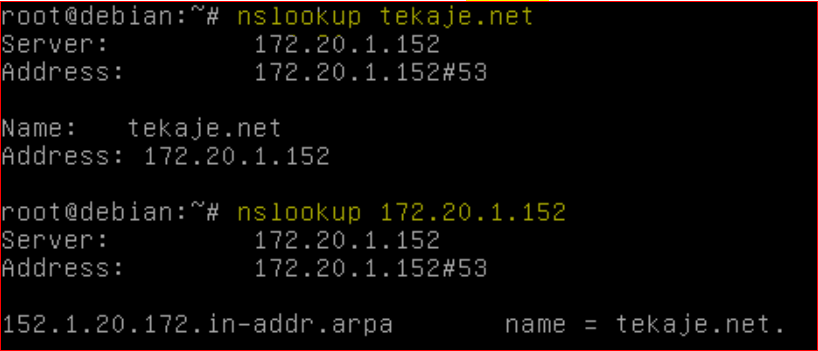
lakukan pengujian dengan perintah dig, amati hasilnya!
Langkah 11. Pengujian dari jaringan
Dari klien Windows, sesuaikan subnet dengan menambahkan IP DNS Server : 172.20.1.152 atau secara otomatis jika DHCP Server sudah ada.